Der GodMode existiert auch unter Windows 10 und gibt Euch sehr einfach Zugriff auf ALLE Funktionen, die Ihr über die altbekannte Windows Systemsteuerung erreichen könnt. Allerdings werden die zahlreichen Möglichkeiten, das sind in Summe über 250 verschiedene Funktionen und Einstellungen, in einzelne Bereiche unterteilt, sodass Ihr eigentlich die gewünschte Funktion sehr einfach und schnell finden solltet.
Hoffentlich schaltet Microsoft diesen Windows 10 GodMode nicht bald ab, denn sie versuchen immer mehr, alle Einstellungen in die Windows 10 Einstellungs-App (Windows-Taste + „I“) zu überführen. Leider ist diese App derart unübersichtlich, dass der Anwender teilweise sehr lange suchen muss, bis er die gewünschte Einstellung findet.
Aus diesem Grund solltet Ihr Euch einfach die GodMode Verknüpfung auf Euren Desktop legen oder in die Taskleiste ziehen, damit Ihr immer schnell Zugriff auf alle gewünschten Windows Einstellungen habt. Dazu müsst Ihr lediglich auf Eurem Desktop einen Ordner neu erstellen und diesen wie folgt benennen.
Godmode.{ED7BA470-8E54-465E-825C-99712043E01C}
Windows 10 erkennt dann sofort, dass es sich hierbei um den sogenannten „GodMode“ handelt und passt auch gleich das Desktop-Symbol entsprechend. Mehr müsst Ihr nicht tun und schon steht Euch alle Funktionen des GodModes zur Verfügung.
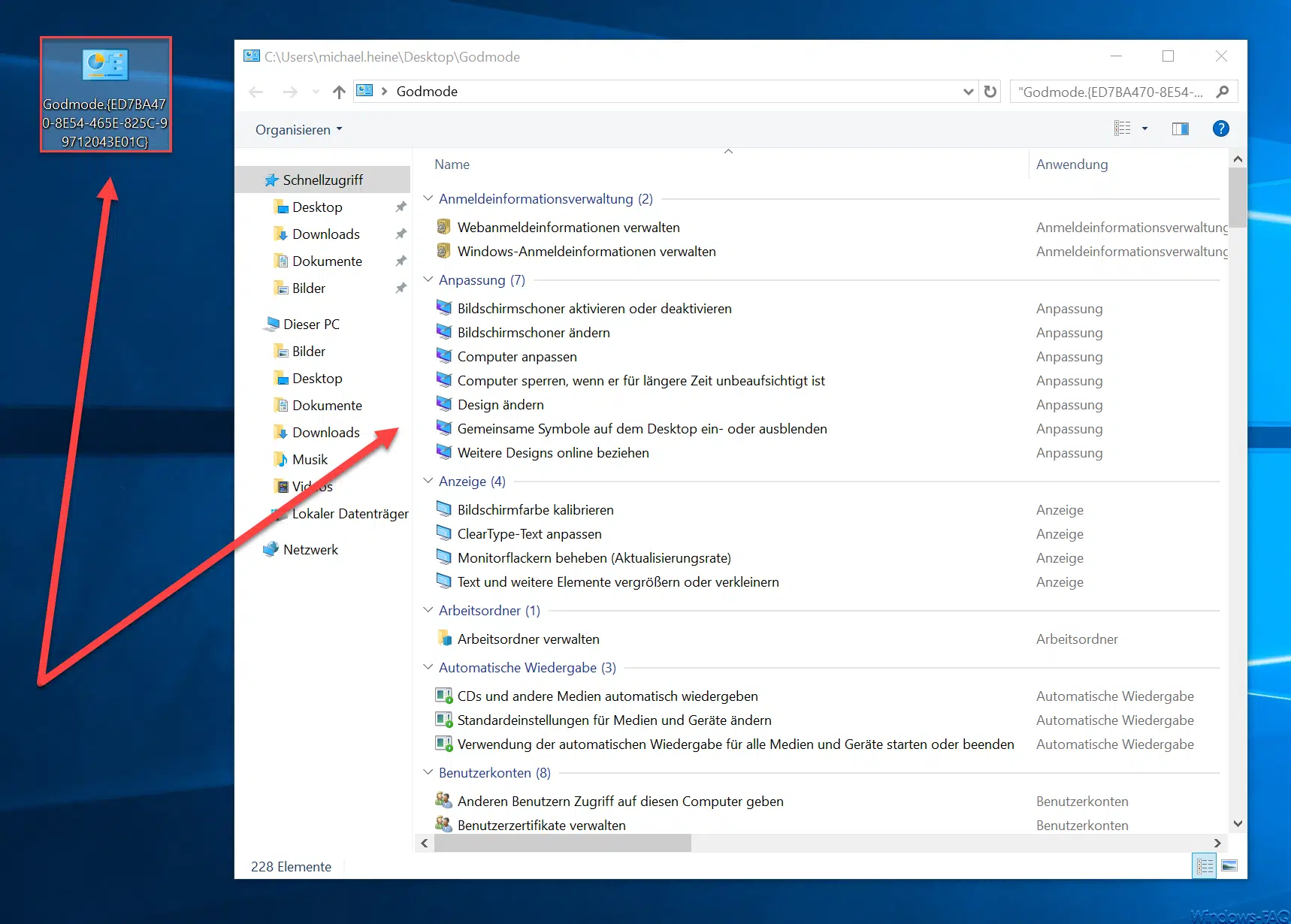
Folgende Einstellungen stehen Euch dann im GodMode zur Verfügung
Windows 10 GodMode Funktionen A-C
- Ähnliche Fenster auf der Taskleiste gruppieren
- Ändern der Größe des virtuellen Speichers
- Aktuelle Barrierefreiheiteinstellungen anzeigen
- Alle Problemberichte anzeigen
- Anzeige und Geschwindigkeit des Mauszeigers ändern
- Anzeige von Webseiten in Registerkarten ändern
- Apps über die Windows-Firewall kommunizieren lassen
- Arbeitsspeicherprobleme des Computers diagnostizieren
- Art der Datums- und Listenanzeige ändern
- Art der Messwertanzeige ändern
- Art der Währungsanzeige ändern
- Art der Zeitanzeige ändern
- Audioaufnahmeprobleme erkennen und beheben
- Audiobeschreibung für Video verwenden
- Audiogeräte verwalten
- Audiowiedergabeprobleme erkennen und beheben
- Auf dem Computer ausgeführtes Betriebssystem anzeigen
- Auf dem Computer installierte Programme anzeigen
- Auf dem Computer vorhandenen Arbeitsspeicher anzeigen
- Auf RemoteApp und Desktops zugreifen
- Auf Schadsoftware und andere potenziell unerwünschte Software überprüfen
- Aufgaben planen
- Auswählen, wie Links geöffnet werden sollen
- Automatisch für Sommerzeit anpassen
- Automatische Fensteranordnung deaktivieren
- AutoVervollständigen in Internet Explorer aktivieren- oder deaktivieren
- Benutzer für Remotedesktop auswählen
- Bildschirmlupe aktivieren oder deaktivieren
- Bildschirmtastatur aktivieren oder deaktivieren
- Bluescreen-Probleme erkennen und beheben
- Breitbandverbindung einrichten
- Browser-Add-Ons verwalten
- Browserverlauf löschen
- Computer ohne Maus und Tastatur steuern
- Computer umbenennen
- Computernamen anzeigen
- Computerstatus überprüfen und Probleme lösen
- Computerzertifikate verwalten
- Cookies oder temporäre Dateien löschen
- Cookies von Drittanbietern blockieren bzw. zulassen
- Cursorblinkrate ändern
Windows 10 GodMode Funktionen D-F
- Darstellung des Mauszeigers bei Bewegung ändern
- Darstellung des Mauszeigers ändern
- Darstellung für Menschen mit Sehbehinderungen optimieren
- Darstellung und Leistung von Windows anpassen
- Datei senden oder empfangen
- Dateierweiterungen ein- oder ausblenden
- Dateityp immer mit einem bestimmten Programm öffnen
- Dateityp ändern, der einer Dateierweiterung zugeordnet ist
- Daten, Dateien oder Computer von einer Sicherung wiederherstellen (Windows 7)
- Datum und Uhrzeit festlegen
- Datums-, Uhrzeit- oder Zahlenformat ändern
- Dokument oder Bild scannen
- Domäne anzeigen, zu der der Computer gehört
- Drucker freigeben
- Druckprobleme erkennen und beheben
- Easy Access-Tasten aktivieren
- Editor für benutzerdefinierte Zeichen
- Eigene Startseite ändern
- Eine Person zwecks Hilfestellung einladen, eine Verbindung mit dem PC herzustellen, oder jemandem Hilfe anbieten
- Eine Verbindung oder ein Netzwerk einrichten
- Eingabemethoden ändern
- Einstellungen der Benutzerkontensteuerung ändern
- Einstellungen für das Programm zur Verbesserung der Benutzerfreundlichkeit ändern
- Einstellungen für die automatische Wartung ändern
- Einstellungen für erleichterte Bedienung empfehlen lassen
- Einstellungen für temporäre Internetdateien ändern
- Einstellungen für Text-zu-Sprache ändern
- Einwählverbindung einrichten
- Einzel- bzw. Doppelklick zum Öffnen festlegen
- Empfohlene Aktionen zur reibungslosen Ausführung von Windows anzeigen
- Empfohlene Wartungsaufgaben automatisch ausführen
- Energiespareinstellungen ändern
- Energiesparmodus ändern
- Energiesparplan auswählen
- Energiesparplan bearbeiten
- Ereignisprotokolle anzeigen
- Ermöglicht das Senden von Remoteunterstützungsangeboten
- Erweiterte Benutzerprofileigenschaften konfigurieren
- Erweiterte Druckereinstellungen
- Erweiterte Farbverwaltungseinstellungen für Bildschirme, Scanner und Drucker ändern
- Erweiterte Freigabeeinstellungen verwalten
- Erweiterte Systemeinstellungen anzeigen
- Festplattenpartitionen erstellen und formatieren
- Firewallstatus überprüfen
- Funktionsweise der Maus ändern
- Funktionsweise der Tastatur ändern
- Für Sehschwächen anpassen
Windows 10 GodMode Funktionen G-N
- Gerät hinzufügen
- Geräte und Drucker anzeigen
- Geräte-Manager
- Geräteinstallationseinstellungen ändern
- Gerätetreiber aktualisieren
- Gruppenrichtlinie bearbeiten
- Heimnetzgruppen- und Freigabeoptionen auswählen
- Heimnetzgruppen-Kennwort ändern
- Hintergrundbilder deaktivieren
- Hohen Kontrast aktivieren oder deaktivieren
- Installieren von Programmen
- Installierte Schriftarten anzeigen
- Installierte Updates anzeigen
- iSCSI-Initiator einrichten
- Laufwerke defragmentieren und optimieren
- Lernfähigkeiten anpassen
- Letzte Meldungen zu Ihrem Computer anzeigen
- Lokale Dienste anzeigen
- Lösungen für Probleme anzeigen
- Mauseinstellungen ändern
- Mausklickeinstellungen ändern
- Mausradeinstellungen ändern
- Maustasten anpassen
- Medienstreamingoptionen
- Meldungsarchiv anzeigen
- Mikrofon einrichten
- Nach Lösungen für Problemberichte suchen
- Navigationseigenschaften
- Netzschalterverhalten ändern
- Netzwerk- und Verbindungsprobleme erkennen und beheben
- Netzwerkcomputer und -geräte anzeigen
- Netzwerkprobleme identifizieren und reparieren
- Netzwerkstatus und -aufgaben anzeigen
- Netzwerkverbindungen anzeigen
Windows 10 GodMode Funktionen O-R
- ODBC-Datenquellen einrichten (32-Bit)
- ODBC-Datenquellen einrichten (64-Bit)
- Offlinedateien verwalten
- Ort ändern
- Popups blockieren oder zulassen
- Problembehandlungsverlauf
- Probleme erkennen und beheben
- Probleme mit der Heimnetzgruppe erkennen und beheben
- Probleme mit Geräten erkennen und beheben
- Probleme mit Ihrem Computer beheben
- Probleme mit Windows Search erkennen und beheben
- Programm deinstallieren
- Programm vom Netzwerk installieren
- Programm ändern oder entfernen
- Programme ausführen, die für vorherige Versionen von Windows entwickelt wurden
- Programme hinzufügen oder entfernen
- Proxyserver konfigurieren
- Prozesse anzeigen, die beim Start von Windows automatisch gestartet werden
- Prozessorgeschwindigkeit prüfen
- Remotezugriff auf den Computer zulassen
Windows 10 GodMode Funktionen S-T
- Scanner und Kameras anzeigen
- Schriftarteinstellungen
- Schriftarten in der Vorschau anzeigen, löschen oder ein- und ausblenden
- Schritte zum Reproduzieren eines Problems aufzeichnen
- Sicherheitseinstellungen ändern
- Sicherheitsstatus überprüfen
- Sichern und Wiederherstellen (Windows 7)
- Sicherungskopien von Dateien mit dem Dateiversionsverlauf speichern
- Sichtbarkeit des Mauszeigers verbessern
- Sitzungscookies aktivieren bzw. deaktivieren
- SmartScreen-Einstellungen ändern
- Soundkarteneinstellungen ändern
- Sounds mit visuellen Hinweisen ersetzen
- Speicherplatz durch Löschen nicht erforderlicher Dateien freigeben
- Speicherplatz verwalten
- Sprachausgabe verwenden
- Sprache hinzufügen
- Spracherkennung starten
- Sprecherstimme ändern
- Standarddrucker ändern
- Standardprogramme festlegen
- Stellt Dateien mit dem Dateiversionsverlauf wieder her
- Suchanbieter in Internet Explorer ändern
- Suchoptionen für Dateien und Ordner ändern
- Suchverhalten von Windows ändern
- Systemlautstärke anpassen
- Systemressourceneinsatz im Task-Manager anzeigen
- Systemsounds ändern
- Systemumgebungsvariablen bearbeiten
- Task-Manager
- Taskleiste anpassen
- Taskleiste automatisch ausblenden
- Taskleiste fixieren bzw. Fixierung aufheben
- Tastaturprobleme erkennen und beheben
- Tastaturstatus prüfen
- Tasten einzeln drücken
- Teile des Bildschirms mithilfe der Bildschirmlupe vergrößern
- Text über Sprachausgabe ausgeben
- Ton wiedergeben, wenn Tasten gedrückt wurden
Windows 10 GodMode Funktionen U-Z
- Uhren für unterschiedliche Zeitzonen hinzufügen
- Umgebungsvariablen für dieses Konto bearbeiten
- Unnötige Animationen deaktivieren
- USB-Gamecontroller einrichten
- Verbindung mit einem Netzwerk herstellen
- Verfügbarkeit von RSS-Feeds auf Webseiten melden
- Versteckte Dateien und Ordner ausblenden
- Visuelle Darstellung des Bildschirms optimieren
- VPN-Verbindung (virtuelles privates Netzwerk) einrichten
- Was ist mit der Schnellstart-Symbolleiste passiert
- Wiederherstellungslaufwerk erstellen
- Wiederherstellungspunkt erstellen
- Wiederholte Tastenanschläge mit der Anschlagverzögerung ignorieren
- Windows To Go-Startoptionen ändern
- Windows Update-Probleme erkennen und beheben
- Windows-Features aktivieren oder deaktivieren
- Wählregeln einrichten
- Zeiger mit den Tasten der Tastaturmaus verschieben
- Zeitpunkt für das Ausschalten des Bildschirms auswählen
- Zeitzone ändern
- Zuverlässigkeitsverlauf anzeigen
Somit eine sehr umfangreiche Funktionsliste, die Euch nun mit dem Windows 10 GodMode zur Verfügung steht. Wenn Ihr Interesse an weiteren Tipps und Tricks rund um Windows 10 habt, so schaut Euch doch einfach mal folgende Beiträge hier in unserem Blog an.
– Windows Version vom USB Installations-Stick abfragen
– Autoplay bei Windows 10 deaktivieren
– Windows 10 Indizierungs-Einstellungen (Optionen) anzeigen bzw. anpassen
– Neue Schriftarten unter Windows 10 installieren
– Point and Print Probleme bei Installation von Druckertreibern unter Windows 10
– Windows 10 Installation von Feature Updates per Gruppenrichtlinie zurückstellen
– Windows Treiber Updates über die Geräteinstallationseinstellungen deaktivieren
– Installationszeit & Neustartzeit der Windows 10 Updates planen und die Nutzungszeit einstellen
– Installation von fehlerhaften oder defekten Windows 10 Updates verhindern. (wushowhide.diagcab)


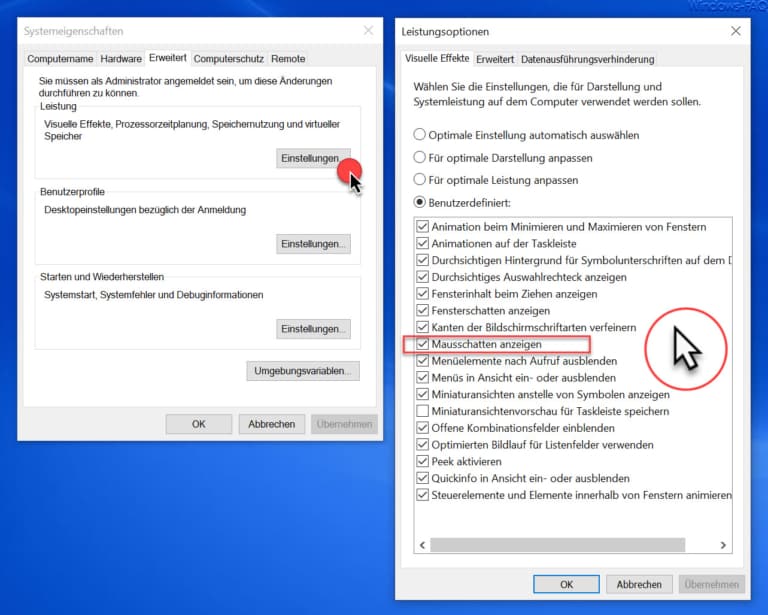

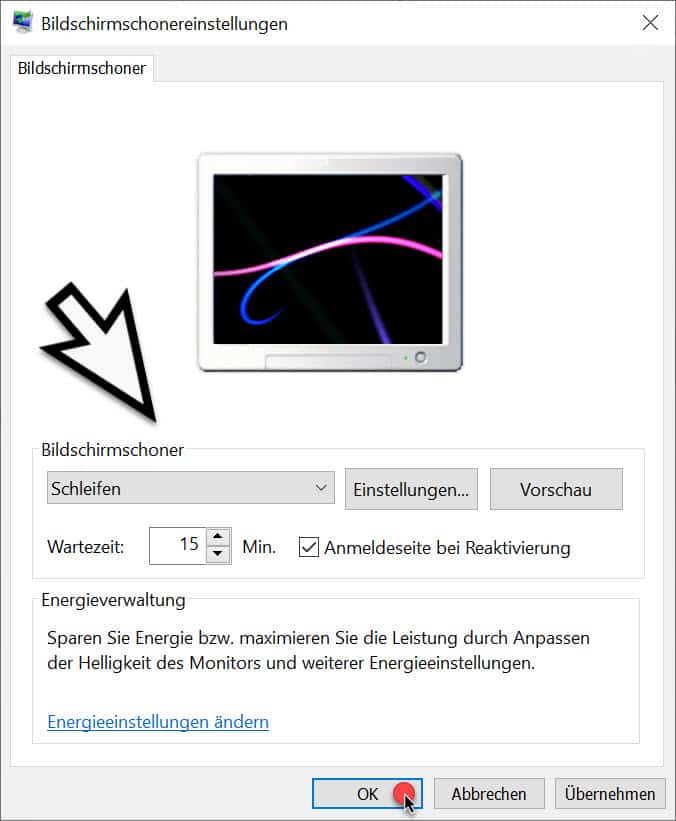



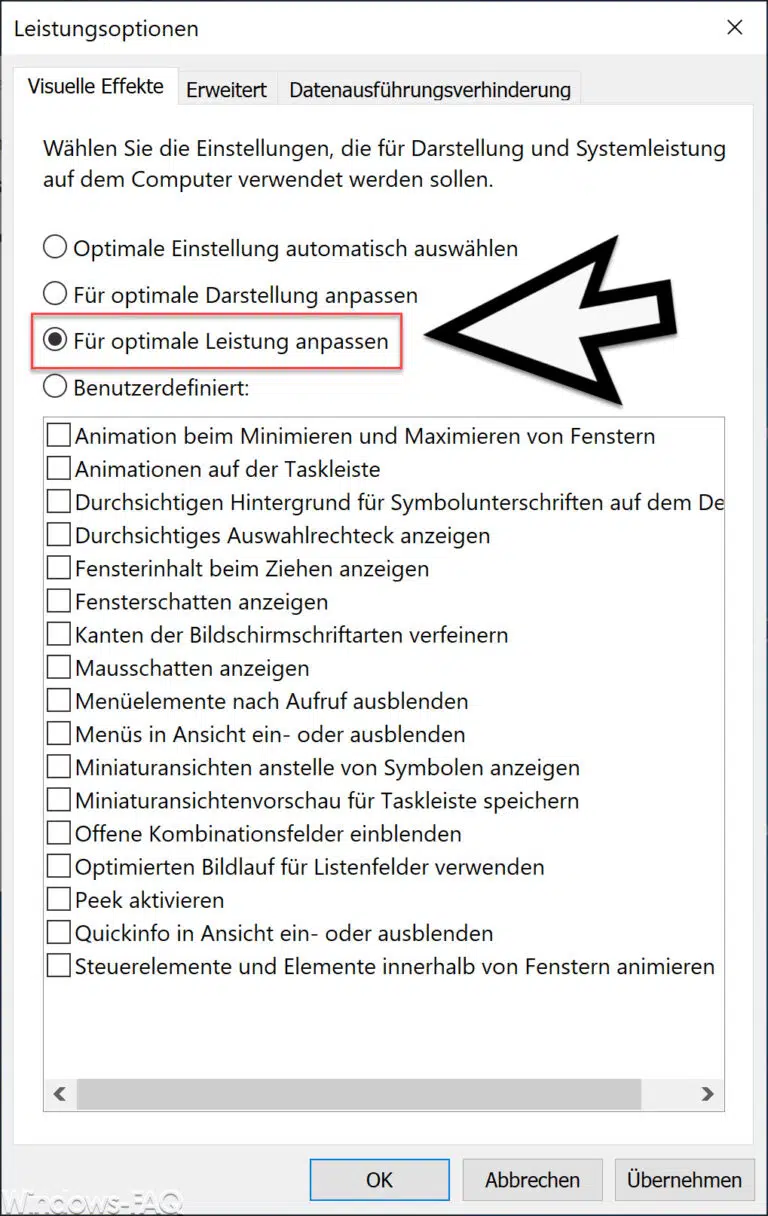

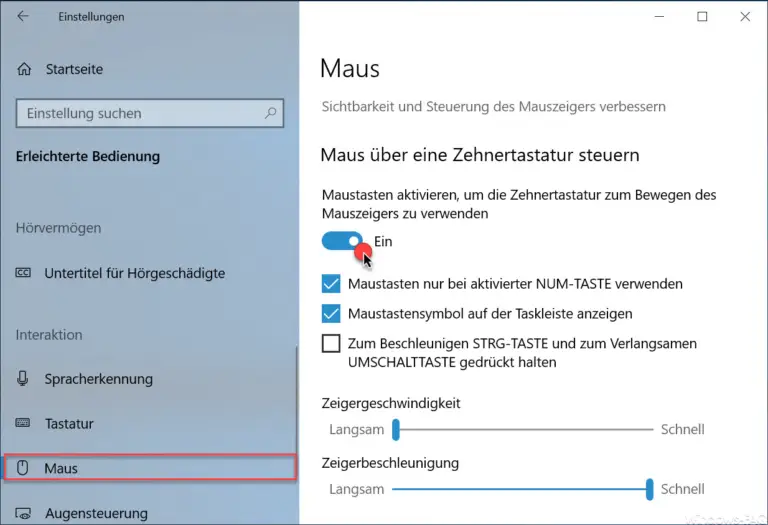
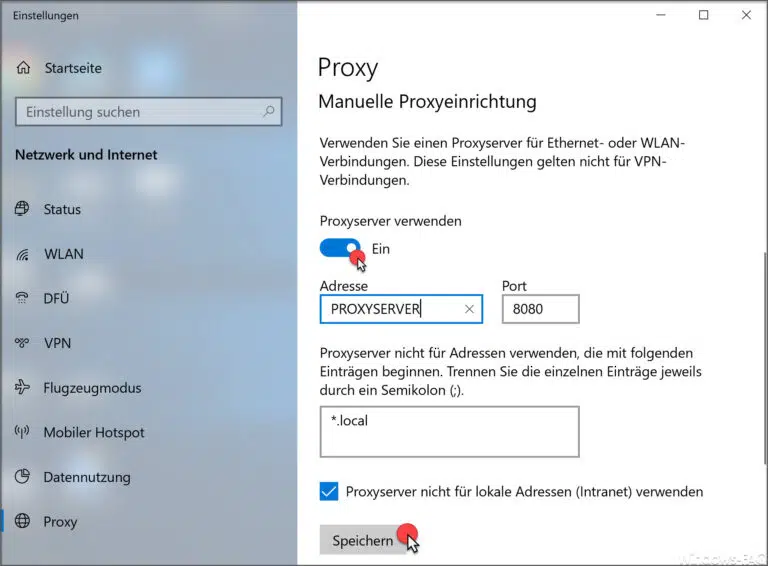
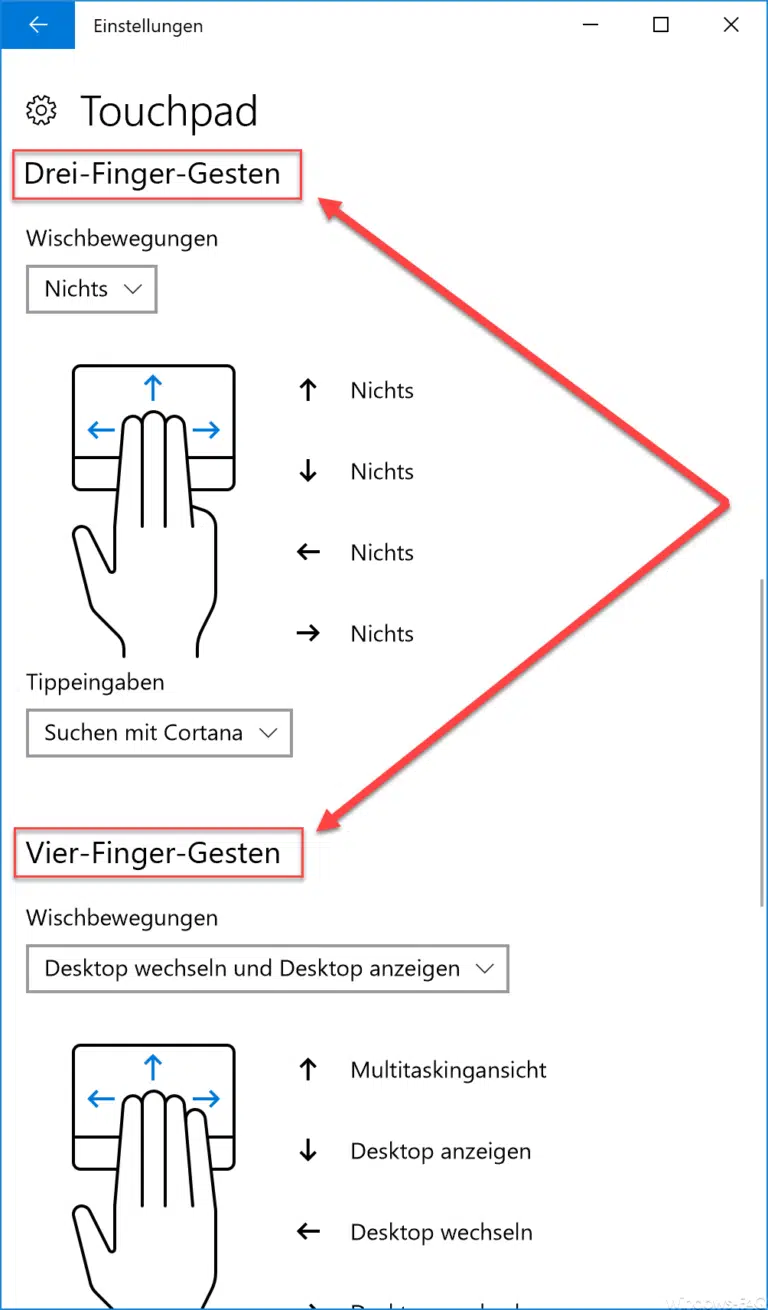

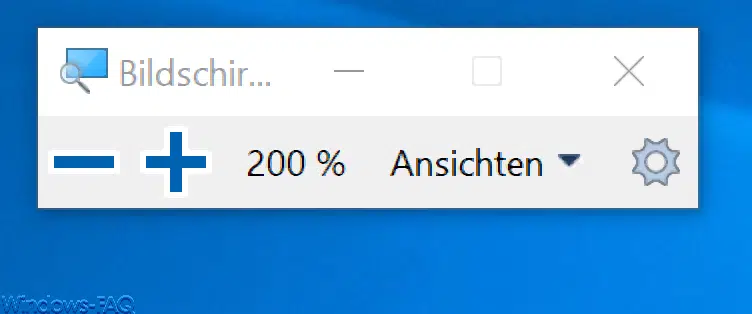



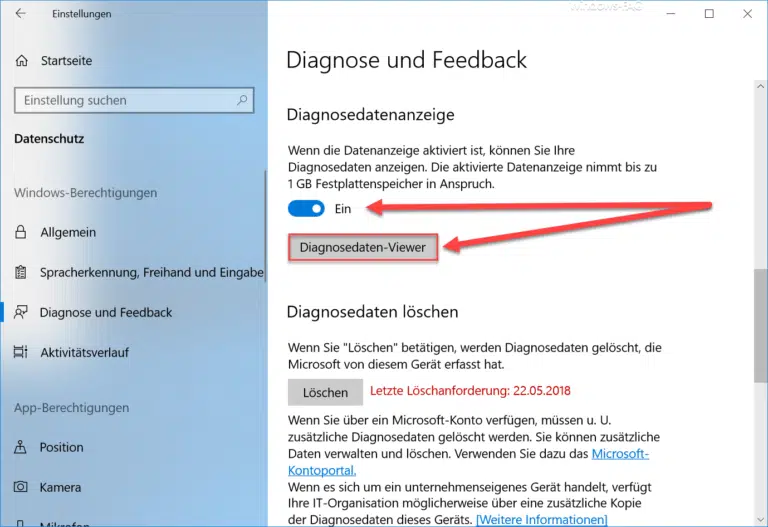
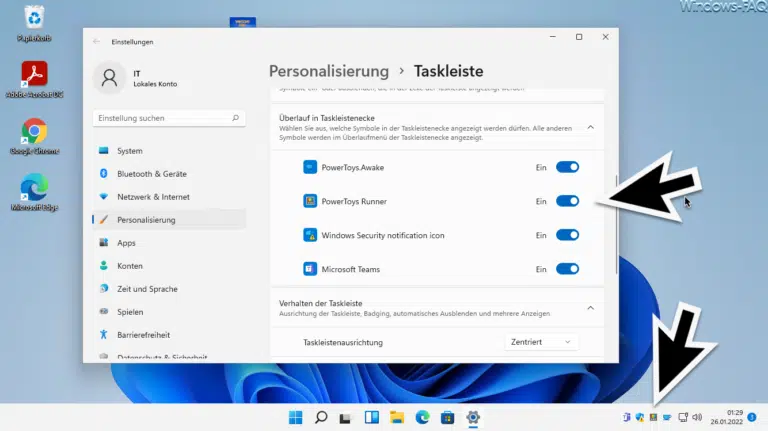

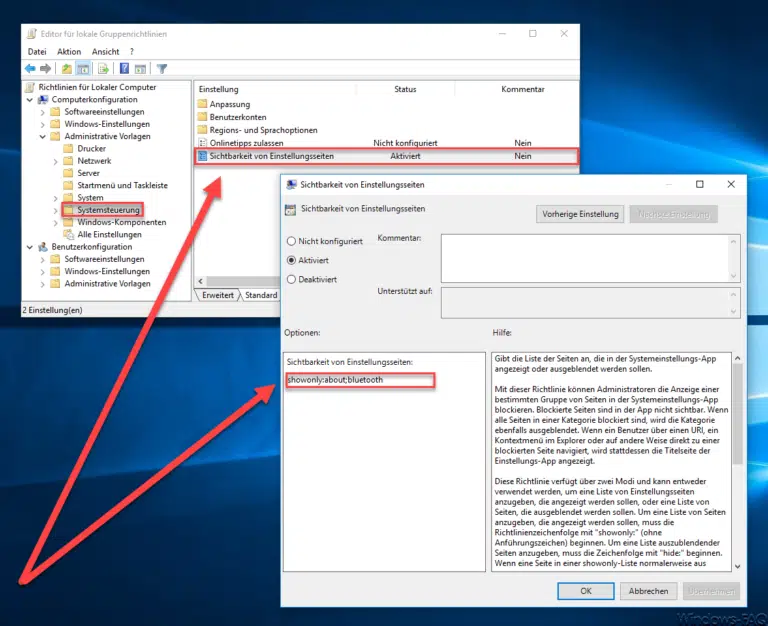

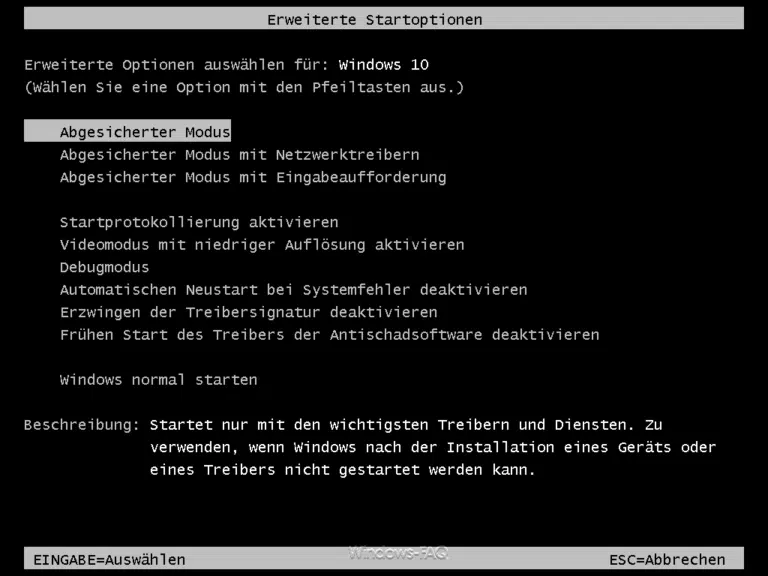
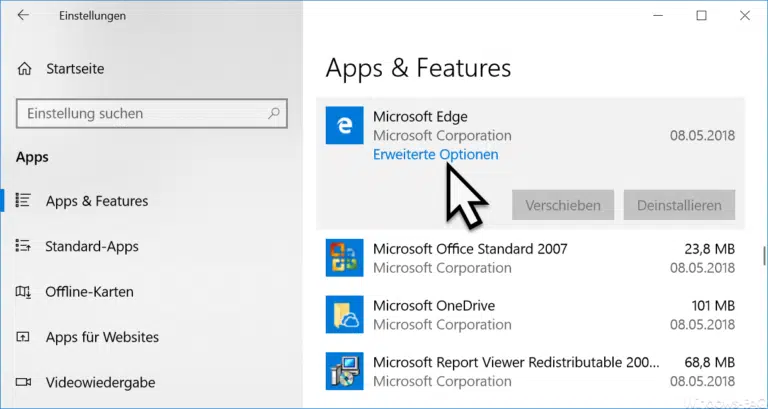




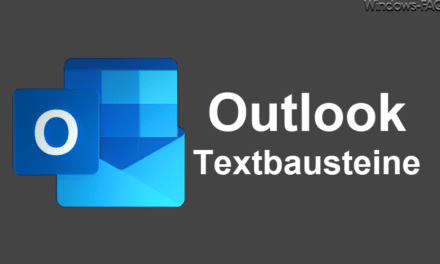




Neueste Kommentare